Daz Studio4.6フィギア用の服などを他のソフトで作って、Daz Studio4.6で確認する時のお手軽方法
使うメニュー Morph Loader pro、Transfer utility、import
- マイキャラだけで、修正確認する方法。
- 基本フィギア用のアイテムは作らずに、マイキャラの服だけ仕上げる方法。
どちらにも使えます。
■現状の実例。
↓左がGenesis 2 Male、右がマイキャラ、アントニオさん。
↑こんな体格が違う人の服を作るとき
私はGenesis 2 Maleで作らず、マイキャラで作ります。
そういうときの、セッティング方法はこちら↓
【Daz Studio4.6】服を作って着せる時の注意。 | Create3D-3dCG制作作業日記
【Daz Studio4 6】マイフィギアに服をセッティングする【動画説明】 | Create3D-3dCG制作作業日記
今回、こういう、破れを修正するために、メッシュをいじり直しています。
↑これはGenesis 2 Male用にブーツ作ってアイテムとして完全に読み込んだ状態。
なので、Genesis 2 Maleブーツから修正かけなきゃいけないんですが
とりあえず、アントニオさんサイズから修正かけます。
でも、ZBrush 4R6で修正しても、足の曲げ伸ばしはDaz Studio4.6でやらなきゃいけません。
そのさい、Transfer utilityしなきゃいけないんです。
Genesis 2 Maleブーツの修正がまだなのに。
そういう場合でも大丈夫!
■お手軽セッティング♪
Daz Studio4.6で『アントニオさんサイズのブーツOBJ』を読み込みます。
ここでアントニオさんにブーツをトランスファーユーティリティすると、↓こうなります。
↑の変形ブーツに『アントニオさんサイズのブーツOBJ』をモーフローダープロします。
↑イエスにして。
で、↓ アントニオさんモーフを100%にすると
↓綺麗におさまります。
Genesis 2 Male体型用のブーツを作らずに、
アントニオさんサイズだけで、アイテム確認できます♪
それと、Genesis 2 Maleサイズ要らない時には、これで一気にアイテム促成できますね。
なんせ、Genesis 2 Maleサイズの変形が要らないんですから♪
配布とか考えていない場合はこれで十分だと思います。
マイキャラ使う場合、Genesis 2 Maleとか、基本フィギアなんて使わないでしょう?
必要になった時に、他体型のブーツを作って、またMorph Loader proすればいいですね。
最終的に、Genesis 2 Maleのサイズを作ったときに
Genesis 2 Maleサイズのブーツに他のブーツのモーフを作ればいいです。
メッシュは残ってるんですから、そんなたいした手間じゃないですね。
なんとなく頭ではわかってたんですが、
今回やっとこれを検証できて、服造りが気楽になりました♪
Daz Studio4.6フィギア用の服などを他のソフトで作って、Daz Studio4.6で確認する時のお手軽方法
でした♪
エンジョイ! & サンキュー♪
2014/11/21 10:39





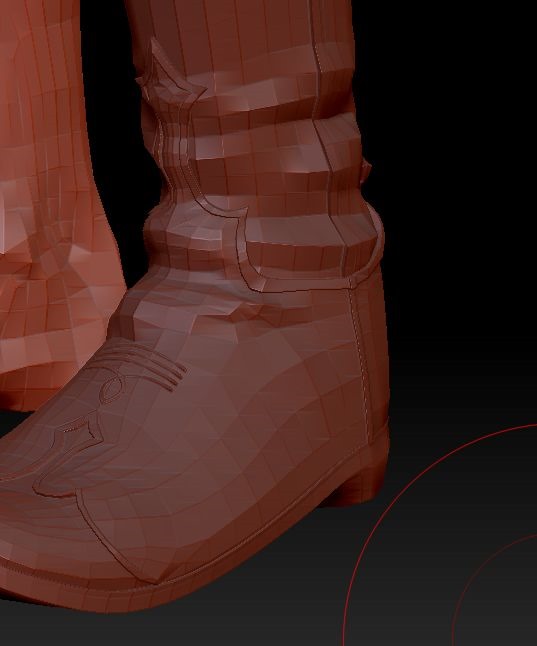













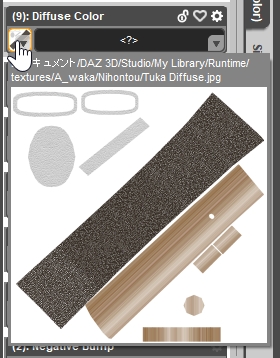




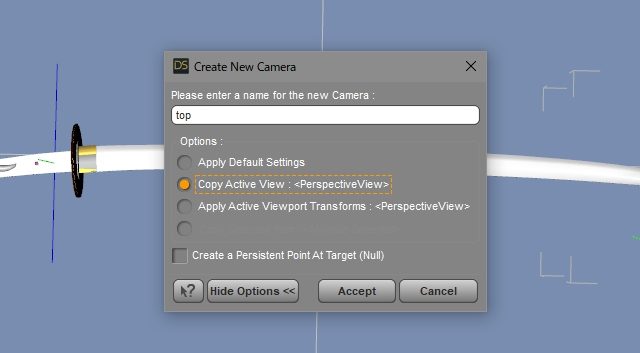



コメント